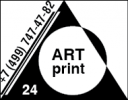Форматы бумаги
| Серии A | |
| A10 | 26 x 37 мм |
| A9 | 37 x 52 мм |
| A8 | 52 x 74 мм |
| A7 | 74 x 105 мм |
| A6 | 105 x 148 мм |
| A5 | 148 x 210 мм |
| A4 | 210 x 297 мм |
| A3 | 297 x 420 мм |
| SRA3 | 320 x 450 мм |
| A2 | 420 x 594 мм |
| A1 | 594 x 841 мм |
| A0 | 841 x 1189 мм |
| 2A0 | 1189 x 1682 мм |
| 4A0 | 1682 x 2378 мм |
Форматы конвертов
| Формат | Размеры, мм | Размер содержимого |
| C6 | 114 × 162 | A4, сложенный вдвое = A6 |
| DL | 110 × 220 | A4, сложенный втрое = 1/3 A4 |
| C6/C5 | 114 × 229 | A4, сложенный втрое = 1/3 A4 |
| C5 | 162 × 229 | A4, сложенный пополам = A5 |
| C4 | 229 × 324 | A4 |
| C3 | 324 × 458 | A3 |
| B6 | 125 × 176 | Конверт формата C6 |
| B5 | 176 × 250 | Конверт формата C5 |
| B4 | 250 × 353 | Конверт формата C4 |
| E4 | 280 × 400 | B4. |
Спуск полос с многократным выводом одного макета
Среди способов подготовки к печати визиток и этикеток довольно распространенным является следующий: готовится один макет, а затем размножается на странице копированием и вставкой из буфера или дублированием. А здесь, не говоря о том, что нужно проследить за точным позиционированием отдельных макетов и выставить метки реза, возникает проблема правки — если в этикетке или визитке после создания спуска обнаруживается ошибка, всю работу приходится переделывать.
Между тем макеты этикеток или визиток можно (и нужно!) делать только один раз, а затем монтировать их для печати с помощью Quite Imposing. Конечно, некоторые программы (к примеру, Corel Draw!) позволяют размножать одиночные макеты на печатном листе, но предлагаемый в данной публикации способ универсален в том смысле, что позволяет собрать на печатный лист этикетки или визитки, подготовленные в любом виде. Главное — чтобы был в наличии корректный pdf-файл. Для сборки на печатный лист (сигнатуру) определенного количества меньших по размеру макетов следует воспользоваться функцией Quite Imposing, которая называется Step & repeat.
Исходный документ — макет визитки 50 х 90 мм в обрезном формате (рис. 1), который мы бы хотели собрать на сигнатуру (печатный лист) формата А4 для печати на обычном офисном принтере. В результате получится готовая к печати сигнатура заданного формата (рис. 2). Вызовем мастер сборки из меню Plug Ins | Quite Imposing Plus | Step & Repeat и выполним следующие действия:
- Шаг 1. Установим верхний переключатель Sheets will not be trimmed (Страницы не будут обрезаться) и на вопрос о том, будут ли масштабироваться страницы, ответим No, place all pages full sizes (Нет, разместить все страницы в полном размере 100%) (рис. 3). При необходимости можно изменить размер исходного макета, но сейчас не станем этого делать.
- Шаг 2. Именно здесь мы определим расстояние между макетами на спуске и расстояние между краем листа и элементами макета (рис. 4). Эти расстояния можно указывать как для всех сторон сразу (Margins), так и для каждой стороны отдельно (Advanced margins and spacing). Результат установки или отсутствия свободного пространства между макетами показан на рис. 2. Кроме того, можно установить один из пяти предустановленных вариантов меток обрезки и приводки (Add crop marks). И наконец, для каждого макета есть возможность добавить на спуске его рамку (Add frames around each page). Последнее требуется далеко не всегда, но в этой статье мы это сделали для наглядности.
- Шаг 3. Завершающий шаг, где мы определяем размер печатного листа (сигнатуры) и количество колонок и строк, в которых разместятся исходные макеты. В зависимости от выбранных параметров, внизу диалогового окна можно увидеть, какое количество макетов будет размещено в готовом спуске.
После этого нажмем кнопку Finish — и получим желаемый результат. Конечно, это — самый простой пример сборки сигнатуры с помощью модуля Step & Repeat.
На самом же деле, комбинируя возможности различных модулей Quite Imposing, можно добиваться впечатляющих результатов с точки зрения экономии времени.
Вылеты в макете (bleeds), как сделать
Дело в том, что листы во время печати и последующей подрезки немного "гуляют" относительно друг друга. При этом тираж всегда режется стопой. Поэтому просто не представляется возможным попасть точно в край реза. Что бы избежать белых краёв и подрезания текста или важных элементов изображения, в макетах необходимы вылеты или как их ещё называют припуски.
Вылеты, как правило, делаются из заднего, не значимого фона изображения, который должен выходить за предполагаемые края реза с каждой стороны на 2-5 мм. Или, если например в макете присутствует горизонтальная линия (как на визитке ниже), то она должна быть длиннее на 2-5 мм. справа и слева.
По тем же причинам нельзя располагать текст и значимые элементы изображения близко к краю реза. Они должны быть "убраны" от края на те же 2-5 мм.
Пример правильного макета: 
На первый взгляд красивая листовка, но если посмотреть внимательно можно заметить, что если будет погрешность при подрезке, то ножки у детей внизу листовки могут обрезаться. Шарик и солнышко тоже было бы хорошо подвинуть ниже, что бы шарики не зарезались. Бабочка расположена хорошо, с ней все в порядке.
Цифровая печать – что это такое
Цифровая печать использует технологию получения оттисков с использованием переменной печатной формы. С электронного носителя при использовании метода цифровой печати изображение переносится сразу на бумагу.
Цифровая печать наиболее эффективна при коротких сроках и малых тиражах.
Преимущества цифровой печати:
· 1. Низкая стоимость малых тиражей. Метод цифровой печати идеален для мелких тиражей. При количестве 100 брошюр, 200 буклетов или 500-1000 маленьких флаеров стоимость тиража сделанного цифровой печатью всегда будет гораздо ниже, чем стоимость этого же тиража офсетной печатью. Это происходит в связи с тем, что тираж не «утяжеляется» комплексом предпечатной подготовки.
· 2. Сроки и скорость. Цифровая печать – срочный вид печати, отсутствует этап вывода пленок и изготовления форм, отсутствуют также приладочные работы. Вся оперативная полиграфия построена в первую очередь на цифровой печати.
· 3. Качество. Прямо рядом с печатной машиной вы имеете возможность откорректировать макет и с минимальными затратами исправить цвет или ошибку в макете.
· 4. Персонализация. Очень часто цифровую печать используют для печати персонализированных грамот,
дипломов, открыток и так далее, при использовании метода офсетной печати такой возможности у вас нет.
Недостатки цифровой печати:
· 1. Ограничения печатного барабана. При использовании метода цифровой печати очень часто практически невозможно добиться идеальной темной плашки – особенно синей или черной.
· 2. Невозможно использовать пантоны, серебряную или золотую краску.
· 3. Ограничение по формату бумаги. Максимальный размер бумаги при цифровой печати SRA3 (450х320 мм).
Офсетная печать – что это такое
Когда неспециалист сталкивается с полиграфическими услугами, он порой даже теряется – так много услуг ему предлагают, советуя воспользоваться разными видами печати. Человек, который не разбирается в тонкостях и нюансах полиграфических технологий, не может быстро принять решение, так как не понимает достоинств и недостатков различных методов печати.
Офсетная печать базируется на том, что печать на бумагу наносится не напрямую с печатной формы. Прежде чем быть нанесенным на бумагу, изображение попадает на промежуточный цилиндр. Традиционно в качестве печатной формы использовалась пластина с фоточувствительным материалом, в связи с чем классическую офсетную печать еще называют фотоофсетом.
После того, как на печатную форму наносят изображение, ее подвергают экспонированию и проявке, в результате чего засвеченные части формы начинают отталкивать краску, а незасвеченные – наоборот, притягивать. В итоге, на печатной форме формируется изображение, которое переносится на офсетный цилиндр, а с него уже передается на бумагу. Естественно, что при применении классического офсетного метода иметь дело можно только с одной краской, поэтому цветное изображение получается либо в результате применения специальной многокрасочной машины с несколькими валами, либо с помощью многократного прогона. Обычно для того, чтобы получить цветное изображение, используют известный физический принцип, заключающийся в том, что любой цвет может быть разложен на ряд цветовых компонентов.
Компьютерные технологии подняли офсетную печать на новый уровень. Фотоформы, с которых делается изображение, теперь можно изготавливать с помощью компьютера, после чего они устанавливаются непосредственно в печатную машину.
Основным ограничителем применения офсетной печати является то, что она невыгодна при печати небольших тиражей. В том случае, если вам необходимо отпечатать рекламные буклеты или листовки небольшим тиражом, лучше прибегнуть к другим способам печати. Зато когда речь идет о значительных объемах печатной продукции, офсетная технология не знает себе равных. Большой тираж полиграфической продукции с помощью офсетной печати можно изготовить весьма быстро и сравнительно недорого.
Pantone и CMYK
Пантон — составная краска (например: зеленый — в отличие от обычной 4-х красочной печати, получаемый двумя красками: Cyan и Yellow,- идет одной краской). Пантон обычно применяется для прокрашивания ровных плашек в 4-х красочной печати (идет 5 и т.д. цветом), для точной передачи какого-либо фирменного цвета, или в одно-двух или трех красочной печати.
Для печати цвета в полиграфии в основном используется цветовая система CMYK, состоящая из четырех базовых красок. Благодаря методу растрирования, используя только эти четыре базовых цвета, можно получить любой цвет и оттенок. Но в производстве, все таки возникают случаи, когда возможностей системы CMYK недостаточно. В основном, применение красок Pantone обусловлено необходимостью безукоризненно реализовать бурные дизайнерские фантазии, а именно: точно попасть в фирменный цвет или идеально запечатать большие площади на листе (плашки). Иногда краски-Pantone используются для более объемной передачи фотографий, в основном это серые тона. В современной рекламе и при оформлении современной упаковки, краски-Pantone используются очень часто, т.к. этого требует конкуренция. Применение таких красок в большинстве случаев заметно поднимает стоимость готовой продукции.